
Blackberry ha una linea di smarphone e tablet utilizzati da moltissime persone in tutto il mondo. Tuttavia, pare che Samsung stia prendendo il comando in quanto sempre più persone scelgono questo marchio per i loro cellulari. L’ultimo prodotto della serie Samsung S, cioè S5, è uno degli smartphone più popolari. Se volete effettuare il passaggio da Blackberry a Samsung S5, uno dei problemi che potreste avere è quello di trasferire la rubrica da Blackberry a S5.
Salvare i vostri contatti manualmente potrebbe richiedere molto tempo, specialmente se ne avete molti. Ma non siete costretti ad affrontare questo problema in quanto esistono vari modi per trasferire automaticamente i vostri contatti, senza doverlo fare uno alla volta. In questo articolo condividerò con voi tre metodi per farlo. Leggeteli e scegliete quello che fa di più al caso vostro.
Come Trasferire i Contatti da Blackberry a Samsung S5
Metodo 1: Utilizzare ApowerTrans
Il nostro primo metodo richiede l’utilizzo di ApowerTrans, che potete scaricare qui di seguito. E’ un’applicazione facile da utilizzare e perfetta per ogni tipo di utente. Vi permette di trasferire contatti da Blackberry a Galaxy S5 con pochissimi click.
E non funziona solo con Blackberry e Samsung, ma anche con tutti gli altri telefoni cellulari, incluso Apple, LG, Sony Ericsson ed altri ancora. Non appena avete installato l’applicazione sul vostro PC, lanciatela e cliccate il pulsante “Avvio” sotto “Trasferimento da Telefono a Telefono”. Collegate i dispositivi Blackberry e Samsung al vostro computer utilizzando il cavo USB. Verranno rilevati immediatamente e mostrati in una finestra.
Assicuratevi che Blackberry appaia nella parte sinistra del pannello, poiché è la sorgente, mentre Samsung deve apparire nella parte destra, poiché è la destinazione. Se non dovesse essere così, cliccate sul pulsante “Flip” per invertirli. Cliccate ora il box vicino a “Contatti” e poi “Avvia copia”. Questa è la semplice procedura per trasferire rubrica da Blackberry a Samsung S5 utilizzando questo metodo.
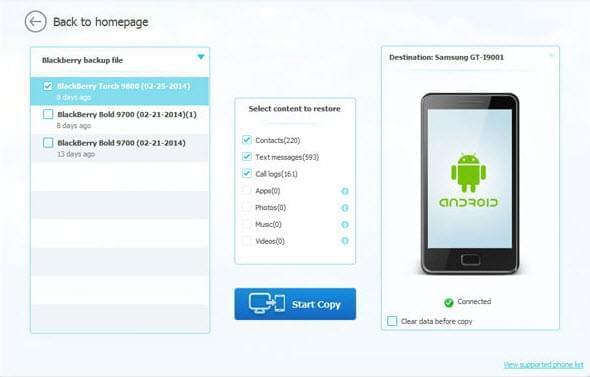
Metodo 2: Utilizzare Gmail, Blackberry Desktop Software e Microsoft Outlook 2010 per trasferire i contatti
La prossima opzione è gratuita ma potrebbe farvi tribolare un po’ in quanto richiede l’utilizzo di diverse applicazioni. Avrete infatti bisogno di installare nel vostro computer Blackberry Desktop Software e Microsoft Outlook 2010. Inoltre, per salvare i contatti sul vostro cellulare Samsung, dovrete accedere a Gmail da questo dispositivo. Infine, questa procedura è formata da svariati passaggi, cosa che per alcuni utenti potrebbe essere troppo complicata.
Ecco i passaggi per trasferire i contatti da Blackberry a Samsung S5 utilizzando questa opzione:
- Avviate Blackberry Desktop Software sul computer e collegate il vostro Blackberry.
- Quando vedrete il messaggio che è stato collegato un nuovo dispositivo, cliccate su “Annulla”.
- Selezionate “Organizer” e cliccate su “Contatti”.
- Andate su “Impostazioni Account”, scegliete “Microsoft Outlook” accanto a “Contatti Account”, e scegliete “One Way Sync”, poi cliccate su “Ok”. Cliccate su “Sync organizzatore” e poi su “Sync”.
- A processo è completato, avviate Outlook e poi cliccate su “File”, selezionate “Apri” e poi “Importa”.
- Cliccate su “Esporta in un file”, quindi su “Avanti”. Scegliete “Valori Separati Da Virgola (Windows)” e poi “Avanti”.
- Cliccate su “Contatti” poi u “Avanti”. Salvate il file con il nome preferito e nella destinazione desiderata, selezionate “Avanti” e cliccate su “Fine”.
- Quando che l’esportazione è terminata, accedete a google.com/contacts ed entrate nel vostro account Gmail. Selezionate “Altro”, scegliete “Importa”, trovate il file dei contatti che avete salvato e cliccate su “Importa”.
- Al termine del processo, accedete su “Impostazioni” e poi “Account” nel vostro Samsung S5. Toccate “Google” e selezionate l’account Gmail utilizzato per l’importazione dei contatti dal vostro PC. Toccate per inserire un segno di spunta su “Sincronizza contatti” e selezionate “Sincronizza ora”.
Metodo 3: Trasferimento tramite BlackBerry Desktop Software e Samsung Kies
Arrivando alla nostra ultima alternativa, anche questa è a costo zero e richiede l’utilizzo di due applicazioni. Queste applicazioni sono Blackberry Desktop Software e Samsung Kies. Utilizzerete il Software per il backup dei dati dal dispositivo BlackBerry. Per fare questo, lanciate l’applicazione, collegate il vostro Blackberry al computer e cliccate su “Esegui backup adesso”. A backup completato, avviate Samsung Kies, collegare il telefono Samsung al vostro PC, cliccate su “Informazioni di base”, scegliete “Selezionare un dispositivo” e cliccate su “Blackberry”, quindi selezionate i contatti o gli altri dati che volete trasferire.
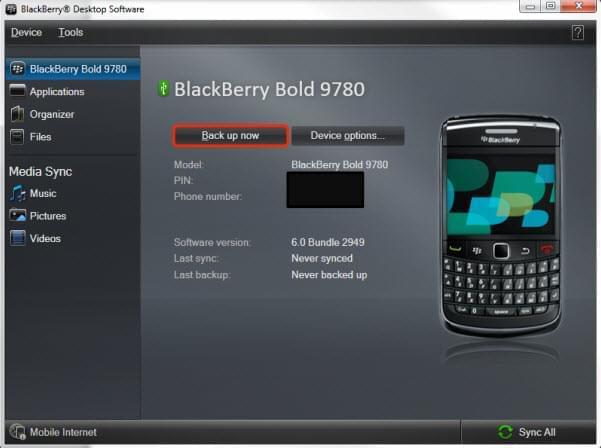
Conclusione
Il secondo metodo non vi costerebbe nulla ma richiede l’utilizzo di diverse applicazioni e i passaggi da seguire possono essere complicati. Anche la terza opzione di trasferimento da Blackberry a Samsung è gratuita ma anche questa richiede l’uso di due programmi distinti. Per utilizzare Trasferimento Su Telefono invece, occorre sostenere un piccolo costo, ma è sicuramente l’opzione più semplice. E’ facile da utilizzare ed è l’unica applicazione di cui avrete bisogno. Inoltre supporta diversi dispositivi e, oltre ai contatti, vi consente di trasferire altri dati.

Lascia un commento